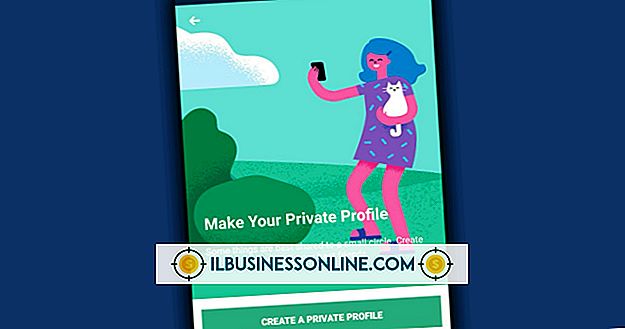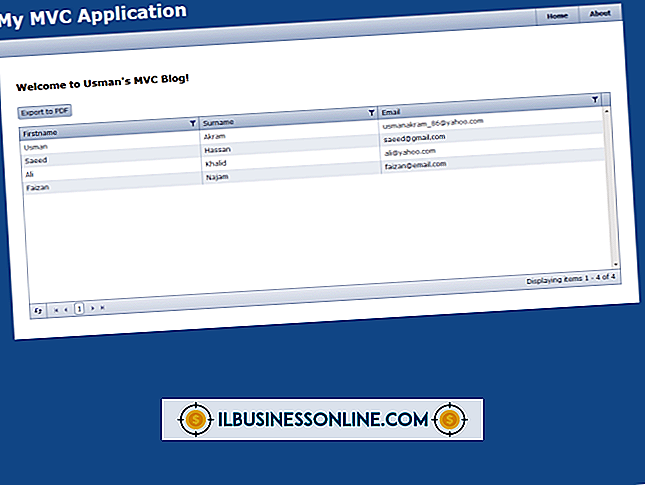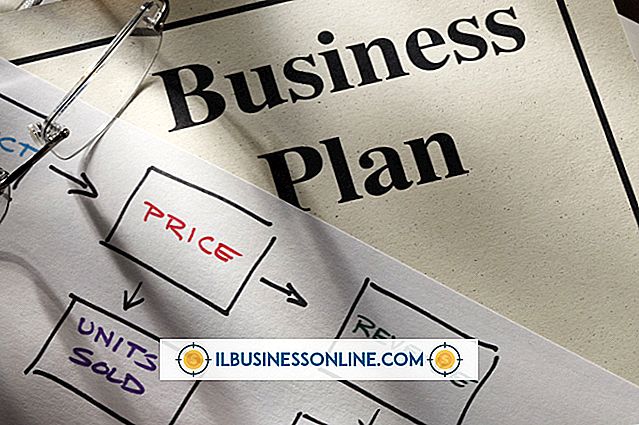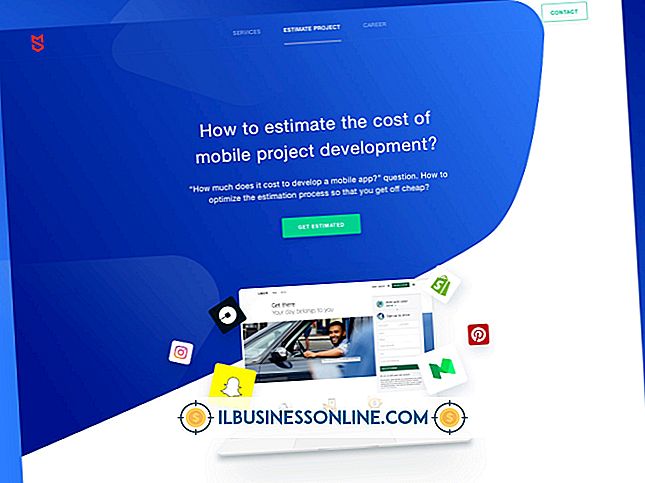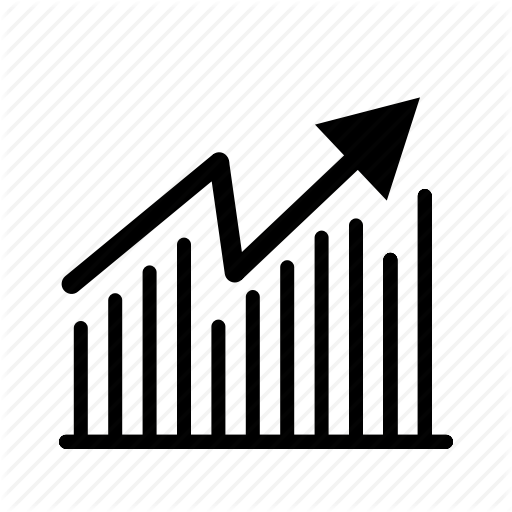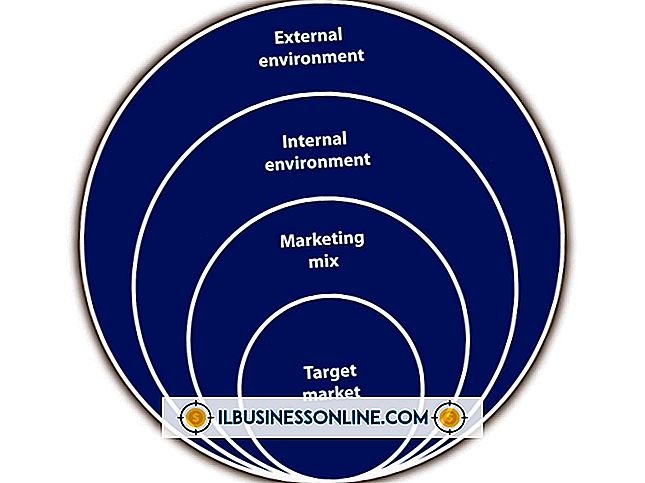Hvad sker der, når du nulstiller en pc til fabriksindstillinger?
Nulstilling af din pc til fabriksindstillingerne er praktisk for at rette op på problemer, som du måtte have med pc'ens harddisk eller Windows-operativsystemet. Det er også smart at nulstille pc'en, før den gives til en ny bruger eller sælger den. Nulstillingsprocessen fjerner de programmer og filer, der er installeret på systemet, geninstallerer Windows og eventuelle programmer, der oprindeligt blev installeret af din pc's producent, herunder prøveprogrammer og værktøjer.
Tip
Nulstilling af din pc til fabriksindstillinger fjerner alle programmer og filer, der er installeret på systemet, samt eventuelle tredjeparts enhedsdrivere og personlige indstillinger.
Sikkerhedskopier dine filer
Fordi nulstillingsprocessen sletter alle personlige dokumenter fra computerens harddisk, skal du først sikkerhedskopiere dine filer . Brug det indbyggede Windows-backupværktøj via Kontrolpanel eller en tredjepartsprogram som EaseUS Todo Backup Free, Paragon Backup & Recovery eller Google Backup og Sync. Bemærk, at hvis din pc har en alvorlig malware-infektion, kan sikkerhedskopierne sprede det; Ellers er det vigtigt at sikre, at dine vigtige forretningsdata sikkerhedskopieres sikkert.
Nulstilling til fabriksindstillinger
Under fabrikens nulstillingsproces bliver din pc's harddisk slettet fuldstændigt, og du mister eventuelle forretningsmæssige, økonomiske og personlige filer, der kan være til stede på computeren. Når nulstillingsprocessen starter, kan du ikke afbryde det . Hvis du afbryder processen, vil din computer blive efterladt i en ustabil tilstand uden et operativsystem eller programmer, der oprindeligt blev installeret af din pc-producent, herunder enhedsdrivere.
Gendannelse fra medier
Nulstilling af din pc til fabriksindstillingerne sker via genoprettelses-cd-rom eller en gendannelsespartition . Hvis du bruger cd-rom'er, bliver du bedt om at indsætte hver disk i rækkefølge. Diskene kan være direkte fra din computers fabrikant, eller du kan være blevet instrueret til at oprette genoprettelsesdiske, da du først købte din pc. Hvis du ikke har et sæt genoprettelses diske, kan du bestille et sæt fra din computers fabrikant. Når genoprettelsesprocessen er startet via cd-rom'er, vil processen gennemgå hvert trin, herunder formatering af pc'ens harddisk, geninstallation af Windows og opsætning af Windows for første gang.
Brug af en gendannelsepartition
Hvis du nulstiller din pc fra en gendannelsespartition, udføres processen uden diske og via en funktionstast som " F12 " eller en anden nøgle. Gendannelsespartitionen blev oprettet af din pc's producent og kræver ikke at bruge en cd-rom eller et andet medium til at starte partitionen. Kontakt din pc's manual for den specifikke nøgle for at starte genoprettelsesprocessen. Når genoprettelsesprocessen er startet, virker processen lig med at bruge genoprettelses-cd-rom'er, herunder at bede dig om hvert trin fra formatering af pc'ens harddisk til at konfigurere Windows for første gang.
Nulstilling fra Windows 10
Brugere med en pc, der kører Windows 10, kan nulstille systemet til fabriksindstillinger via operativsystemet i stedet for at bruge genoprettelsesdiske eller en gendannelsespartition ved at følge disse trin:
- Klik på knappen Start og klik på Indstillinger .
- Klik på Opdater og sikkerhed, og klik derefter på Gendannelse .
- Klik på Start under "Nulstil denne pc."
- Klik på knappen Fjern alt for at slette alle dataene på din pc. Ellers klik på Hold mine filer for at bevare dine filer og indstillinger.
- Klik på Bare fjern mine filer for en enkel og hurtig nulstilling, hvis du holder pc'en. Eller klik på Fjern filer og rengør drevet for at slette alle dataene grundigt. Den anden mulighed tager længere tid.
- Klik på Næste, hvis du ser en advarsel om, at din pc for nylig blev opgraderet til Windows 10, og at du ikke vil kunne vende tilbage til den tidligere version af Windows.
- Klik på knappen Nulstil, når du ser prompten "Klar til at nulstille denne pc." Tillad flere minutter for Windows at nulstille computeren.
- Klik på knappen Fortsæt, når du ser prompten, "Vælg en indstilling."